Sie fragen sich, wie Sie Filme und Fernsehsendungen auf Netflix herunterladen können? In diesem Handbuch erklären wir Ihnen alles, was Sie über das Herunterladen von Netflix wissen müssen, einschließlich kompatibler Geräte, warum einige Shows und Filme nicht heruntergeladen werden können und wie Sie die Bildqualität der heruntergeladenen Inhalte ändern können.
Netflix hat die Download-Funktion im Jahr 2016 eingeführt und ist jetzt einer der besten Vorteile, wenn Sie den Service abonnieren. Egal wo Sie sind, mit der Netflix-App können Sie eine große Auswahl an TV-Sendungen und Filmen auf Ihr Gerät herunterladen.
Hier erfahren Sie, wie Sie von Netflix herunterladen.
- Beste Netflix-Shows
- So löschen Sie Ihren Netflix-Verlauf
- Das beste Netflix VPN
So laden Sie von Netflix herunter: Welche Geräte funktionieren??
Die folgenden Geräte können laut Streamer von Netflix heruntergeladen werden:
- iPhone, iPad oder iPod touch mit iOS 9.0 oder höher
- Android-Handy oder Tablet mit Android 4.4.2 oder höher
- Amazon Fire Tablet Ausführen von Fire OS 4.0 oder höher
- Windows 10 Tablet oder PC Ausführen von Version 1607 oder höher
- Einige älter Chromebooks und Chromebox Geräte
In jedem Fall müssen Sie die Netflix-App herunterladen, um Netflix-Shows und -Filme unterwegs herunterladen zu können. Unter iOS ist das der App Store. Auf Android-Geräten ist das der Play Store. Auf Amazon Fire-Geräten ist es der Amazon Appstore.
Natürlich benötigen Sie auch eine Internetverbindung und Wi-Fi speziell für mobile Geräte sowie genügend Speicherkapazität, um eine Show oder einen Film tatsächlich herunterzuladen.
Für Windows 10-Geräte, einschließlich Laptops und Desktop-PCs, müssen Sie die Netflix-App aus dem Microsoft Store herunterladen. Leider können Sie Netflix nicht einfach im Browser unter Chrome oder Microsoft Edge öffnen und mit dem Herunterladen von Shows und Filmen beginnen.
So laden Sie Filme auf Netflix herunter
Wir verwenden Bilder aus der Windows 10-App, um Ihnen zu zeigen, wie der Downloadvorgang funktioniert. Grundsätzlich sind sie jedoch für alle Netflix-Apps identisch. Zunächst müssen Sie wissen, dass nicht alle Filme und Fernsehsendungen auf Netflix heruntergeladen werden können, da bestimmte Inhalte aufgrund von Rechten eingeschränkt sind oder andere Faktoren wie Kosten und Beliebtheit Netflix daran hindern, alle Titel zum Download anzubieten.
Sie werden feststellen, dass im Grunde alles, was mit „Netflix Originals“ gekennzeichnet ist, heruntergeladen werden kann, aber auch viele andere Shows und Filme.
Wenn Sie sehen möchten, ob eine bestimmte Show oder ein bestimmter Film heruntergeladen werden kann, wählen Sie ihn einfach in der App aus. Je nachdem, um was es sich handelt, wird entweder eine Schaltfläche „Herunterladen“ auf dem Listenbildschirm angezeigt oder nicht. So sieht ein Titel aus, den Sie herunterladen können:
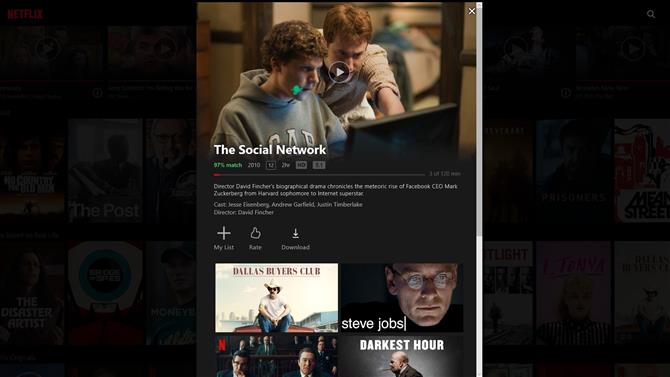
Der Download-Button in der App zeigt an, dass er für unterwegs verfügbar ist. (Bildnachweis: Zukunft)
Wenn Sie lieber nur einen Überblick über alles erhalten möchten, was Sie auf Netflix herunterladen können, ist das ganz einfach. Klicken Sie auf Mobilgeräten in der Menüleiste am unteren Bildschirmrand auf die Schaltfläche „Downloads“. Sie erhalten dann eine Option mit der Aufschrift „Finde etwas zum Herunterladen“. Wenn Sie darauf klicken, wird alles angezeigt, was Sie auf das von Ihnen verwendete Gerät herunterladen können.
In der Windows 10-App ist es ziemlich ähnlich. Klicken Sie auf die Menüschaltfläche in der oberen linken Ecke und scrollen Sie nach unten zu „Zum Herunterladen verfügbar“ unten. Wenn Sie diese Option auswählen, werden alle TV-Sendungen und Filme angezeigt, die Sie auf Netflix herunterladen können.
Unabhängig davon, welche Untertitel und Sprachoptionen Sie zu diesem Zeitpunkt in der Show oder im Film ausgewählt haben sollte sei die Version, die du dann herunterlädst. Wie viel Speicherplatz jeder Netflix-Film oder jede Fernsehsendung auf Ihrem Gerät einnimmt, hängt von der Länge des Inhalts und Ihren Download-Einstellungen ab, die im Folgenden erläutert werden.
So ändern Sie Ihre Netflix-Download-Einstellungen: Smart Downloads erklärt
Klicken Sie auf Mobilgeräten ganz rechts unten auf dem Bildschirm auf die Schaltfläche „Mehr“ und gehen Sie zu „App-Einstellungen“. Hier sehen Sie einen ganzen Download-Bereich, in dem Sie anpassen können, ob Sie Shows und Filme nur über WLAN oder mit Ihrem mobilen Datentarif herunterladen. Bei Bedarf können Sie auch Ihren Download-Speicherort ändern.
Sie können die Download-Videoqualität zwischen Standard und Hoch einstellen, wobei Hoch mehr Speicherplatz beansprucht.
Netflix verfügt über eine Funktion namens Smart Downloads. Wenn Sie beispielsweise eine Episode einer TV-Sendung während des Herunterladens ansehen, werden alle beendeten Episoden automatisch gelöscht und die nächsten Episoden heruntergeladen, wenn Sie wieder über WLAN verfügen.
Diese Einstellungen sind grundsätzlich auf allen Geräten identisch. Unter Windows 10 müssen Sie jedoch die drei Punkte oben rechts auswählen, um Ihre Einstellungen zu öffnen.
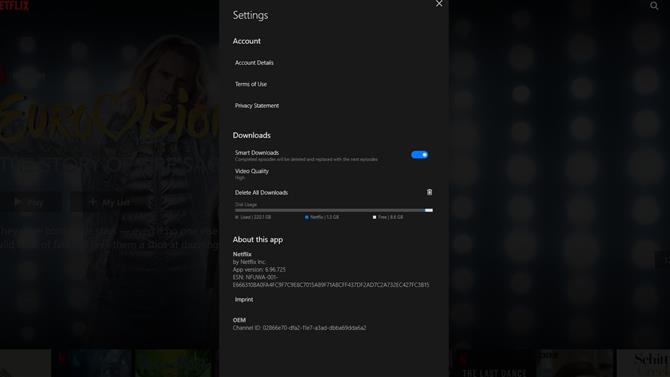
Mit den Downloads-Einstellungen können Sie unter anderem die Bildqualität anpassen. (Bildnachweis: Zukunft)
So löschen Sie Netflix-Downloads
Gehen Sie im Menü zu Ihrem Abschnitt „Downloads“, klicken Sie auf den Stift in der oberen rechten Ecke, und Sie haben die Möglichkeit, alle Shows oder Filme zu entfernen, die Sie auf Ihr Gerät heruntergeladen haben.
Was ist die Grenze für Netflix-Downloads??
Laut Netflix können Sie bis zu 100 Downloads auf allen Geräten durchführen, die von Ihrem Mitgliedschaftsplan abgedeckt werden. Dies ist ein Gerät für Netflix-Abonnenten der Basisstufe, zwei für die Standardstufe und vier für die Premiumstufe.
Was sollten Sie auf Netflix herunterladen??
Wir können dabei helfen! Schauen Sie sich unsere Listen der besten Netflix-Shows, besten Netflix-Filme und besten Netflix-Dokumentationen an, und wir finden für Sie etwas zum Anschauen.
- Die besten Streaming-Dienste im Vergleich
